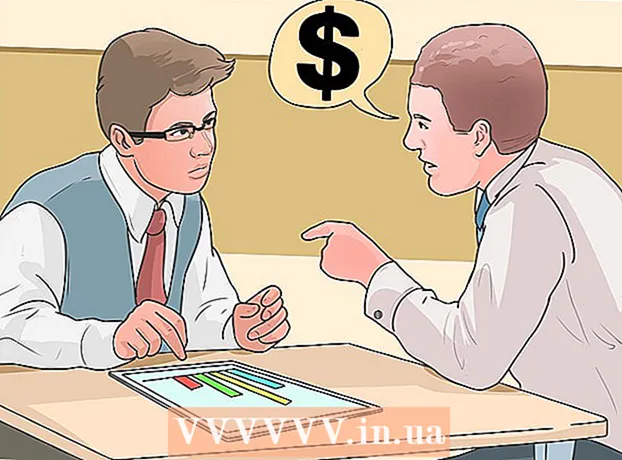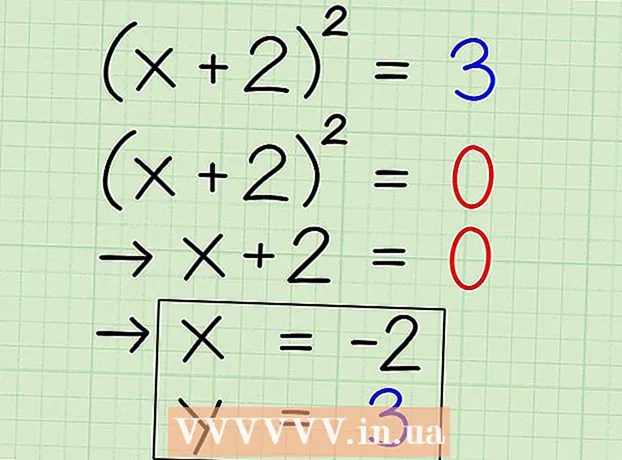作者:
William Ramirez
创建日期:
16 九月 2021
更新日期:
1 七月 2024

内容
厌倦了每周在计算器上计算余额?让 Excel 为您完成 - 只需输入您的购买金额。
脚步
方法 1 of 1:创建自己的分类帐
 1 创建列标题和“交易类型”列表,如图 1 所示。
1 创建列标题和“交易类型”列表,如图 1 所示。 2 将提款、供款和余额列格式化为货币,保留两位小数(选择列并转到格式>单元格>数字并选择货币)。
2 将提款、供款和余额列格式化为货币,保留两位小数(选择列并转到格式>单元格>数字并选择货币)。 3 在单元格 F2 中输入当前帐户余额。
3 在单元格 F2 中输入当前帐户余额。 4 在单元格 F3 中,输入以下公式: = F2 + E3-D3。使用自动完成填写列中的其余单元格。请注意:余额列将填充最新的余额数据。
4 在单元格 F3 中,输入以下公式: = F2 + E3-D3。使用自动完成填写列中的其余单元格。请注意:余额列将填充最新的余额数据。  5 从单元格 A3 开始,选择交易列中的单元格。 为交易列制作一个下拉列表。
5 从单元格 A3 开始,选择交易列中的单元格。 为交易列制作一个下拉列表。  6 在数据菜单中,单击验证,然后单击设置选项卡(如果尚未选择)。 在 Allow Dropout 下选择 List 并确保选中“ignore blank cells”和“dropout within cell”。在源代码行中,写入以下内容:= $ H $ 2:$ H $ 6。
6 在数据菜单中,单击验证,然后单击设置选项卡(如果尚未选择)。 在 Allow Dropout 下选择 List 并确保选中“ignore blank cells”和“dropout within cell”。在源代码行中,写入以下内容:= $ H $ 2:$ H $ 6。  7 选择错误消息选项卡并确保取消选中“如果数据输入不正确则显示错误”框(如果需要,这将允许您在交易栏中输入您自己的描述)。 单击确定。您刚刚为交易类型列表中的交易列创建了一个下拉列表。也可以做一个描述区,用下拉菜单的方式方便数据录入。
7 选择错误消息选项卡并确保取消选中“如果数据输入不正确则显示错误”框(如果需要,这将允许您在交易栏中输入您自己的描述)。 单击确定。您刚刚为交易类型列表中的交易列创建了一个下拉列表。也可以做一个描述区,用下拉菜单的方式方便数据录入。 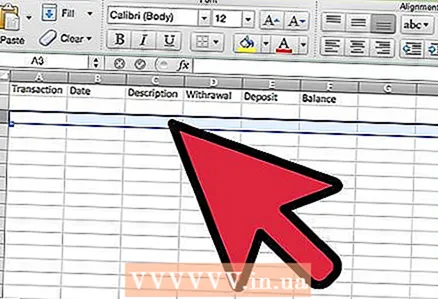 8 从第 3 行开始,您可以将您的帐户信息添加到您的电子分类帐中。
8 从第 3 行开始,您可以将您的帐户信息添加到您的电子分类帐中。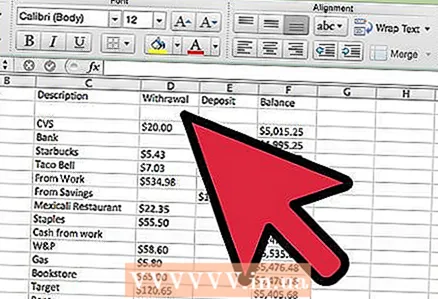 9 练习时,请在“提款”和“捐款”列中输入一个数字,以查看分类帐的工作原理(图 2)。
9 练习时,请在“提款”和“捐款”列中输入一个数字,以查看分类帐的工作原理(图 2)。- 10准备好。
提示
- 您不需要从交易列的交易类型列表中创建下拉列表。如果您有相同的交易类型,这可以更轻松地输入交易类型。
警告
- 您应该定期根据发票检查分类帐。 Excel 只为您计算数字,但您仍然可能忘记输入某些信息或出错。